 |
| Esta figura foi retirada do website http://poweruser.aeiou.pt Todos os Direitos Reservados à "PowerUser" |
Você que é usuário de smartphone ou tablet, talvez em algum momento de sua vida precise desta matéria.
Em certo dia um colega de trabalho me trouxe um Samsung Galaxy GT S5570 que apresentava um grave erro em determinado software que impedia o Android ser inicializado, ou seja, o usuário não conseguia acessar nenhuma área do sistema, nem mesmo a configuração de restauração do padrão de fábrica. Tudo o que fiz não deu jeito (inclusive o reboot).
Bom; comecei a buscar uma solução que provesse um código de "Hard Reset". Hard Reset para quem não sabe se trata de um modo de formatar a unidade de memória flash interna e fazer com que toda a configuração de fábrica seja restaurada. Fica evidente que todo o conteúdo da memória interna, inclusive seus contatos, agenda, notas, apps, etc; serão eliminados.
No entanto, você conseguirá fazer com que seu aparelho volte a funcionar normalmente!
No entanto, você conseguirá fazer com que seu aparelho volte a funcionar normalmente!
E de fato consegui "ressuscitar" o telefone. Em outra situação, a sobrinha de um amigo errou a senha de acesso ao telefone por várias vezes. Conseqüentemente o Android bloqueou o acesso ao aparelho e passou a exibir a mensagem: "Muitas Tentativas de Padrão". O hard reset também resolveu esta falha.
Notem que o Hard Reset não se trata apenas de acessar as configurações de seu dispositivo e efetuar a restauração tradicional. Trata-se de fazer a entrada de um código ou comandos específicos nos casos em que for impossível acessar quaisquer áreas do sistema operacional, seja ele Android, Windows Phone ou Apple IOS.
O hard reset é indicado nos seguintes casos:
Notem que o Hard Reset não se trata apenas de acessar as configurações de seu dispositivo e efetuar a restauração tradicional. Trata-se de fazer a entrada de um código ou comandos específicos nos casos em que for impossível acessar quaisquer áreas do sistema operacional, seja ele Android, Windows Phone ou Apple IOS.
O hard reset é indicado nos seguintes casos:
- A mensagem de erro “Muitas tentativas de Padrão”;
- Sistema travado na tela de inicialização (exemplo: “Android travado na tela do robô”);
- Algum App gerando erro fatal no dispositivo, seja ele Android, IOS, Windows Phone, etc;
- Lentidão anormal / baixo desempenho do dispositivo;
- Como uma possibilidade/tentativa de resolver alguma outra anormalidade.
Interessante que muitos técnicos de smartphones e tablets fazem uso deste recurso para resolver incidentes diversos. Isto significa que eles poderão ganhar facilmente seus R$100,00 ou mais por apenas digitar brevemente um "código secreto".
Portanto, para aqueles que não estão mais conseguindo fazer uso de seu aparelho, um hard reset é uma "boa pedida"!
Notem que não ofereço uma solução "milagrosa". Isto significa que caso você tenha levado seu telefone para dar "um mergulho em sua piscina" ou se você o levou para praticar "Bungee jumping" e ele despencou lá de cima, é óbvio que nenhum código ou comando será suficiente para "salvar" seu aparelho.
Neste post, vou ensinar inicialmente com o Hard reset de aparelhos Samsung, pelo menos dos mais conhecidos. Mas caso o seu aparelho (independentemente de marca ou modelo) não esteja citado neste post, não se preocupe. Na conclusão desta série de posts, provavelmente você "verá uma luz no fim do túnel".
Observações importantes:
Observações importantes:
- Antes de qualquer coisa, tente primeiramente reinicializar seu aparelho (reboot). Executar um simples reboot (notem que não me refiro a um hard reset) pode possibilitar que seu telefone ou tablet volte a funcionar normalmente.
- Recomendo que seu aparelho esteja com a bateria totalmente carregada (full charge);
- Se for possível, faça um backup dos dados de seu aparelho;
- Retire o cartão de memória de seu equipamento.
Reboot e Hard Reset dos smartphones Samsung série Galaxy (Y, S2, S3, S4, outros)
OBS: Mesmo que seu aparelho não seja da série Galaxy, verifique se é possível aplicar a dica desta matéria.
Para executar um reboot (reset sem perda de dados), basta manter o botão POWER pressionado por 7 segundos ou mais. Ele reiniciará automaticamente. Se o reboot não surtir efeito, tente o hard reset.
Para executar o Hard Reset desligue o telefone normalmente. Em seguida pressione e mantenha pressionados por aproximadamente 7 segundos os seguintes botões nesta sequência:
- POWER (Liga / desliga);
- VOLUME UP (aumentar volume);
- HOME / MIDDLE (Botão do meio)
Após soltar os botões, o seguinte menu oculto aparecerá:
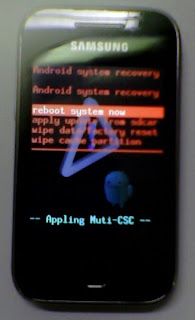 |
| Procedimento efetuado com êxito num Samsung Galaxy Y (Desculpem a foto esdrúxula) Clique na imagem acima para ampliá-la |
Obs. Para navegar nestas opções, utilize os botões VOLUME UP ou VOLUME DOWN.
Para um simples reboot, pressione o botão Home na opção "Reboot system now".
Para executar o Hard Reset, pressione a tecla VOLUME DOWN até a opção "Wipe data/Factory reset". Após, aperte o botão HOME.
Atenção! Todos os dados da memória interna serão perdidos.
Atenção! Todos os dados da memória interna serão perdidos.
Este post lhe foi útil?
Não deixe de postar o seu comentário. Ele é muito importante!

Como posso faser isso no lg p350f
ResponderExcluirOlá meu caro!
ExcluirSegue link com o tutorial:
http://www.hard-reset.com/lg-optimus-me-p350-hard-reset.html
Em caso de dúvidas, sinalize ok?
Um abraço!